- โปรแกรมฟรี EaseUS
- Data Recovery Wizard Free
- Todo Backup Free
- Partition Master Free
updated on Jul 02, 2025 to การกู้คืนข้อมูล
ปัญหาบู๊ตเครื่องไม่ได้ที่คุณอาจพบ
มีสถานการณ์ทั่วไปหลายประการที่บ่งบอกถึงปัญหาในการบู๊ต
- คอมพิวเตอร์ค้างอยู่ที่หน้าจอ "Preparing Automatic Repair" หรือวนอยู่ที่ Automatic Repair
- คุณได้รับข้อความแจ้งเตือน "DISK BOOT FAILURE - INSERT SYSTEM DISK AND PRESS ENTER"
- หน้าจอขึ้น death screen สีน้ำเงินแสดง "Your PC ran into a problem and needs to restart""
- หน้าจอเป็นสีดำแสดง "Boot Device Not Found - Please install an operating system on your hard disk"
มีหลายสถานการณ์อื่น หรือ ข้อความแจ้งเตือนอื่นที่สื่อว่าคุณไม่สามารถบู๊ตเข้าสู่ Windows ได้ โดยทั่วไป ในการแก้ไขปัญหาคอมพิวเตอร์ที่ไม่สามารถบู๊ตได้ คุณจะต้องลองใช้คุณลักษณะของ Advanced Options เพื่อแก้ปัญหา ซึ่งอาจต้องใช้สื่อการติดตั้ง Windows พูดง่ายๆ ก็คือ มันไม่ง่ายเลยที่จะแก้ไขปัญหาเกี่ยวกับการบู๊ต แม้ว่าคุณจะทำตามวิธีการแก้ไข แต่คุณอาจไม่สามารถจัดการกับปัญหาได้ นั่นเป็นเหตุผลที่ผู้ใช้จำนวนมากเลือกที่จะกู้คืนข้อมูลบนคอมพิวเตอร์โดยตรง ซึ่งเป็นทางเลือกสุดท้าย
สิ่งที่คุณต้องการ: ดาวน์โหลดซอฟต์แวร์กู้คืนข้อมูลที่สามารถบู๊ตได้
วิธีการกู้คืนข้อมูลจาก PC หรือแล็ปท็อปที่ไม่สามารถบู๊ตได้ ด้วยการสร้าง USB, CD หรือ DVD ที่สามารถบู๊ตได้ซึ่งมีอยู่ในเครื่องมือการกู้คืนข้อมูลแล้ว คุณสามารถบู๊ตคอมพิวเตอร์ที่มีปัญหาได้ด้วยสื่อที่บู๊ตได้ จากนั้น ใช้ซอฟต์แวร์กู้คืนข้อมูลในสภาพแวดล้อมที่บู๊ตขึ้นมาเพื่อกู้คืนไฟล์ทั้งหมดจากคอมพิวเตอร์
EaseUS Data Recovery Wizard พร้อมสื่อที่สามารถบู๊ตได้ สามารถช่วยคุณสร้างดิสก์ที่บู๊ตได้และแก้ไขปัญหานี้ได้
下载按钮1
ด้วยโปรแกรมนี้ คุณสามารถสร้างสื่อในการบู๊ต Windows Preinstallation Environment (WinPE) บน USB, CD หรือ DVD ได้ ซึ่งจะช่วยให้คุณบู๊ตคอมพิวเตอร์และกู้คืนไฟล์ได้
เคล็ดลับสำคัญก่อนใช้ซอฟต์แวร์กู้คืนข้อมูลที่บู๊ตได้
- เตรียมอุปกรณ์จัดเก็บข้อมูลเปล่า: แฟลชไดรฟ์ USB, ฮาร์ดไดรฟ์ภายนอก หรือซีดี/ดีวีดี (จำเป็นต้องใช้เครื่องบันทึกซีดี/ดีวีดี)
- เตรียมคอมพิวเตอร์ที่ใช้ได้ปกติ ที่คุณสามารถใช้สร้างดิสก์ที่บู๊ตได้
- คุณจะต้องเปลี่ยนลำดับการบู๊ตใน BIOS เพื่อบู๊ตคอมพิวเตอร์จากดิสก์บู๊ตที่สร้างขึ้น
- ซอฟต์แวร์กู้คืนข้อมูลที่บู๊ตได้ของ EaseUS จะไม่สามารถกู้คืนข้อมูลจากฮาร์ดไดรฟ์ที่เสียทางกายภาพ
คุณพร้อมแล้ว? มาดูวิธีการสร้าง USB/CD/DVD ที่ใช้ในการบู๊ตด้วยซอฟต์แวร์กู้คืนข้อมูล EaseUS ที่บู๊ตได้
ขั้นตอนที่ 1. สร้างดิสก์ที่สามารถบู๊ตได้
เตรียม USB หากคุณมีข้อมูลสำคัญให้คัดลอกข้อมูลไปยังอุปกรณ์อื่น เมื่อคุณสร้างดิสก์ที่สามารถบู๊ตได้ข้อมูลบน USB จะถูกลบ EaseUS Data Recovery Wizard WinPE Edition จะช่วยคุณสร้างดิสก์ที่สามารถบู๊ตได้ เชื่อมต่อไดรฟ์ USB กับพีซีเปิด EaseUS Data Recovery Wizard WinPE Edition เลือกไดรฟ์ USB และคลิก "Proceed" (ดำเนินการต่อ) เพื่อสร้างดิสก์ที่สามารถบู๊ตได้
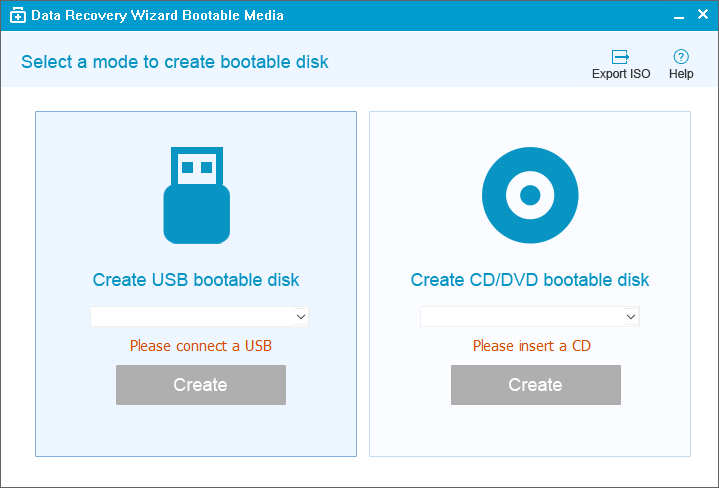
ขั้นตอนที่ 2. บูตจาก USB ที่สามารถบู๊ตได้
เชื่อมต่อดิสก์สำหรับบูตเข้ากับพีซีที่ไม่สามารถบู๊ตได้และเปลี่ยนลำดับการบูตคอมพิวเตอร์ของคุณใน BIOS สำหรับผู้ใช้ส่วนใหญ่จะทำงานได้ดีเมื่อรีสตาร์ทคอมพิวเตอร์และกด F2 พร้อมกันเพื่อเข้าสู่ BIOS ตั้งค่าให้บูตพีซีจาก "Removable Devices" (อุปกรณ์ที่ถอดออกได้) หรือ "CD-ROM Drive" (ซีดีรอมไดรฟ์) นอกเหนือจากฮาร์ดไดรฟ์ กด "F10" เพื่อบันทึกและออก
ขั้นตอนที่ 3. กู้คืนไฟล์/ข้อมูลจากฮาร์ดไดรฟ์พีซี/แล็ปท็อปที่ไม่สามารถบู๊ตได้
เมื่อคุณบูตจาก USB คุณสามารถเรียกใช้ EaseUS Data Recovery Wizard จากดิสก์สำหรับบูต WinPE เลือกไดรฟ์ที่คุณต้องการสแกนเพื่อค้นหาไฟล์ที่สูญหายทั้งหมดของคุณ
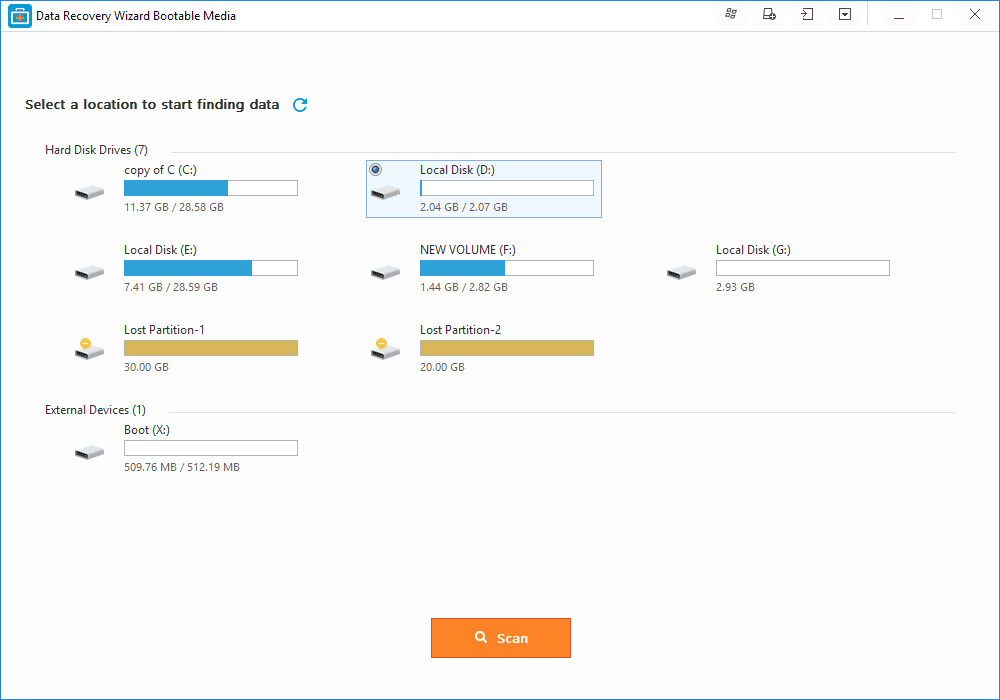
คลิก Scan (สแกน) เริ่มกระบวนการสแกน
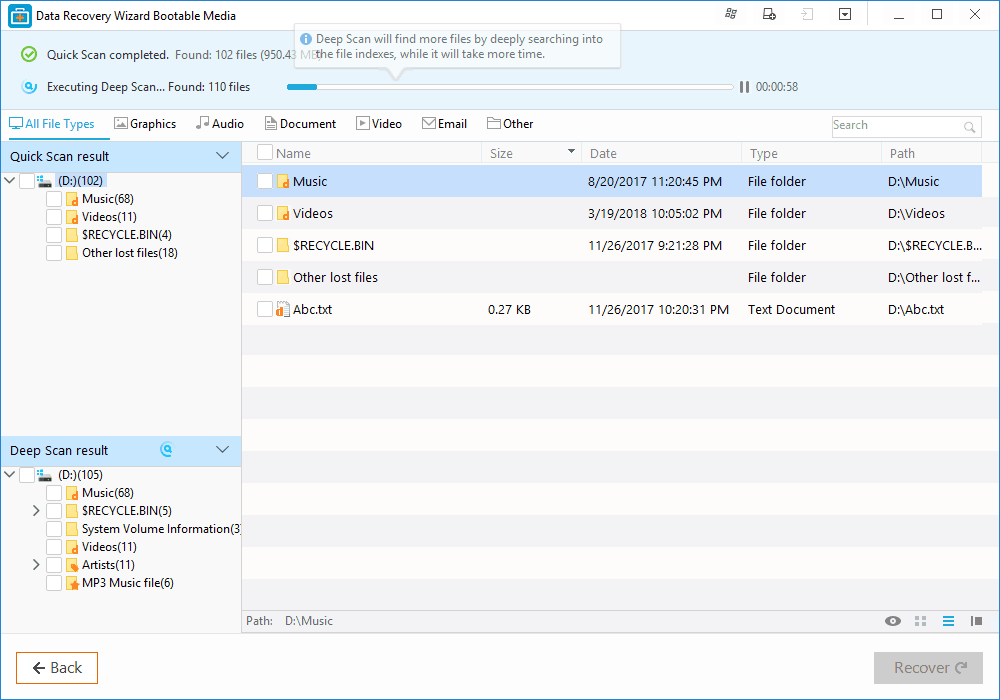
กู้คืนข้อมูลจากคอมพิวเตอร์หรือแล็ปท็อป หลังจากการสแกนเสร็จสิ้นคุณสามารถดูไฟล์ที่กู้คืนได้ทั้งหมดเลือกไฟล์เป้าหมายแล้วคลิกปุ่ม "Recover" (กู้คืน) เพื่อกู้คืนไฟล์ของคุณ คุณควรบันทึกข้อมูลที่กู้คืนทั้งหมดไปยังที่อื่นเพื่อหลีกเลี่ยงการเขียนทับข้อมูล
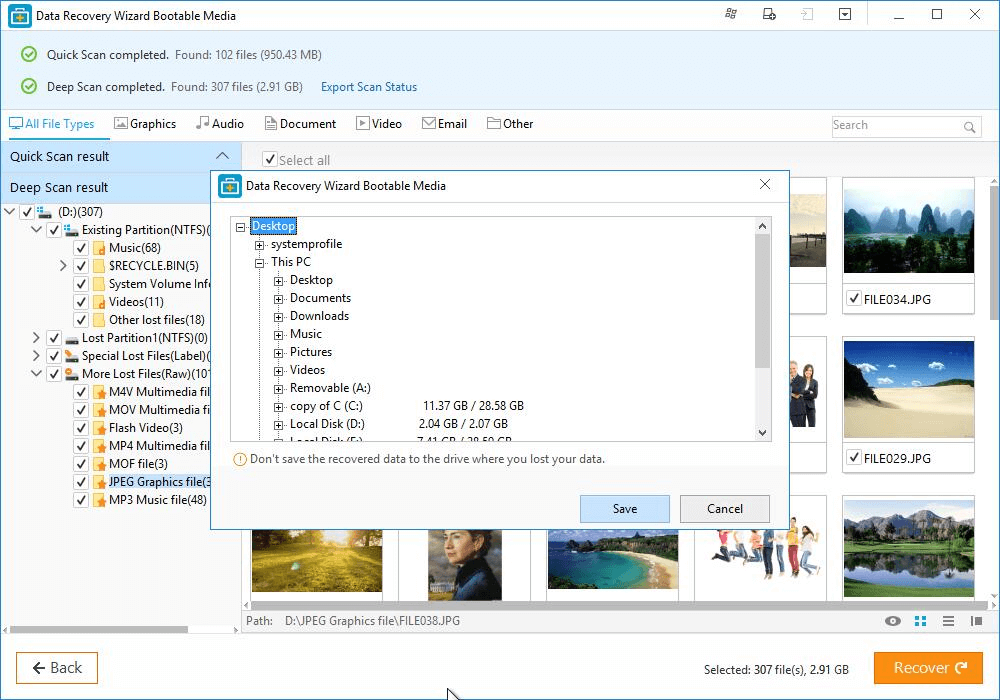
วิธีเตรียมตัวสำหรับปัญหาการบู๊ต
ความล้มเหลวในการบู๊ตเป็นปัญหาร้ายแรงที่สุดปัญหาหนึ่งที่อาจเกิดขึ้นกับคอมพิวเตอร์ เมื่อมันเกิดขึ้น ต่อให้คุณลังเลแค่ไหน มันจะไม่หยุด ในกรณีส่วนใหญ่ มันเกิดขึ้นโดยไม่คาดคิดและทำให้คุณวิตกกังวล จำเป็นต้องเรียนรู้วิธีแก้ปัญหา แต่ที่สำคัญกว่านั้น คุณควรรู้วิธีเตรียมตัวสำหรับปัญหาการบู๊ตที่อาจเกิดขึ้น
สร้างจุดคืนค่าระบบ
ปัญหาการบู๊ตส่วนใหญ่เกิดขึ้นเนื่องจากการเปลี่ยนแปลงระบบ จุดคืนค่าระบบช่วยให้คุณสามารถดำเนินการคืนค่าระบบที่จะเปลี่ยนคอมพิวเตอร์ของคุณให้กลับไป ณ ยังจุดที่ยังทำงานเป็นปกติ ในการสร้างจุดคืนค่าระบบ:
ขั้นตอนที่ 1. พิมพ์ "create a restore point" ในช่องค้นหาบน task bar
ขั้นตอนที่ 2. คลิก "Create a restore point" จากผลการค้นหา
ขั้นตอนที่ 3. คลิก "Create" ใต้แท็บ "System Protection" เพื่อสร้างจุดคืนค่าระบบ
ขั้นตอนที่ 4. พิมพ์คำอธิบายสำหรับจุดคืนค่า จากนั้นเลือก Create > OK
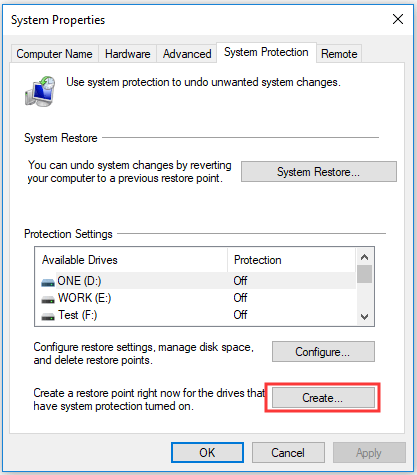
สร้างอิมเมจระบบ
คุณลักษณะการสำรองและกู้คืนข้อมูลใน Windows สามารถช่วยคุณสร้างอิมเมจระบบ ซึ่งเป็นสำเนาของไดรฟ์ระบบ Windows นอกจากนี้ คุณยังสามารถเพิ่มพาร์ติชั่นอื่นๆ เพื่อสำรองข้อมูลร่วมกับไดรฟ์ระบบได้อีกด้วย ด้วยอิมเมจระบบ คุณจะไม่สามารถกู้คืนคอมพิวเตอร์ที่หยุดทำงาน
ขั้นตอนที่ 1. เตรียมฮาร์ดไดรฟ์ภายนอกที่มีขนาดใหญ่พอและเชื่อมต่อกับคอมพิวเตอร์
ขั้นตอนที่ 2. พิมพ์ Control Panel ในแถบค้นหาของ Windows และเลือก "Control Panel" ที่แสดงในผลลัพธ์
ขั้นตอนที่ 3. เลือก "Backup and Restore" และคลิก "Create a system image"
ขั้นตอนที่ 4. คลิกทำเครื่องหมายที่ "On a hard disk" (คุณสามารถเปลี่ยนตำแหน่งสำรองได้ตามความต้องการ) แล้วคลิก "Next"
ขั้นตอนที่ 5. เลือกพาร์ติชั่นที่คุณสามารถรวมไว้ในอิมเมจระบบแล้วคลิก "Next"
ขั้นตอนที่ 6. ทำตามคำแนะนำบนหน้าจอเพื่อเริ่มสร้างอิมเมจระบบ
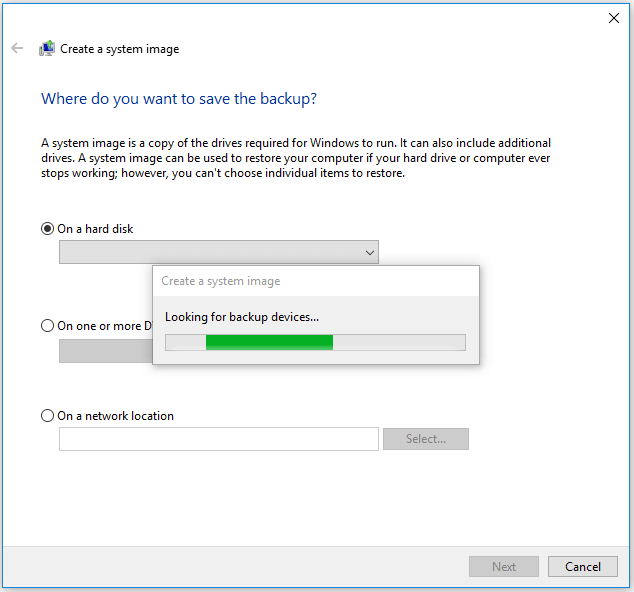
ในครั้งต่อไปที่คอมพิวเตอร์ของคุณไม่บู๊ต คุณสามารถแก้ปัญหาได้อย่างรวดเร็วโดยทำการคืนค่าระบบได้ด้วยอิมเมจระบบ หากการแก้ไขอื่นๆ ไม่ได้ผล
บทสรุป
เมื่อ PC หรือแล็ปท็อปไม่สามารถบู๊ตได้ ซอฟต์แวร์กู้คืนข้อมูลที่สามารถบู๊ตได้จะเป็นประโยชน์ในการดึงข้อมูลที่จัดเก็บไว้ในฮาร์ดไดรฟ์ของคอมพิวเตอร์ นอกจากนี้ คุณยังสามารถสร้างสื่อที่สามารถบู๊ตได้ด้วย ซอฟต์แวร์โคลนดิสก์ ซึ่งสามารถช่วยคุณนำข้อมูลออกจากคอมพิวเตอร์ได้
บทความที่เกี่ยวข้อง
-
ดาวน์โหลดซอฟต์แวร์กู้คืนการ์ดหน่วยความจำกล้องดิจิตอลฟรี [ฟรี 100%]
![author icon]() Daisy/2024-09-19
Daisy/2024-09-19 -
แก้ไขข้อผิดพลาดไฟล์ที่หายไปของ Fall Guys [การกู้คืนไฟล์เกม]
![author icon]() Daisy/2024-09-30
Daisy/2024-09-30
EaseUS Data Recovery Wizard
กู้คืนข้อมูลที่ถูกลบได้อย่างมีประสิทธิภาพ รวมกู้คืนข้อมูลจากฮาร์ดไดรฟ์ (hard drives) ที่เสียหายหรือถูกฟอร์แมต (format)
ดาวน์โหลดสำหรับ PCดาวน์โหลดสำหรับ Mac